win7的ip地址怎么查 win7系统查看IP地址的方法
更新时间:2024-03-07 09:17:56作者:zheng
我们可以在win7电脑上查看电脑的各种信息,有些用户就想要查看win7电脑的网络ip地址,方便在一些网络服务中使用,但是却不知道win7系统查看IP地址的方法是什么,今天小编就给大家带来win7的ip地址怎么查,操作很简单,大家跟着我的方法来操作吧。
推荐下载:雨林木风win7纯净版
方法如下:
方法一:
1、打开电脑,点击下方的无线图标,如下图所示。
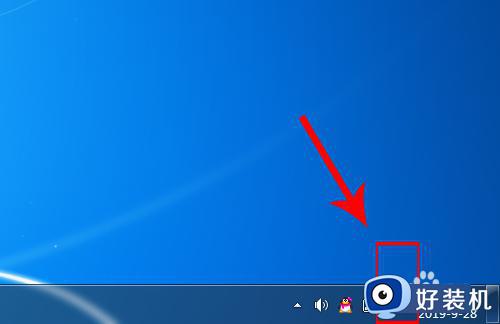
2、点击打开网络和共享中心,如下图所示。
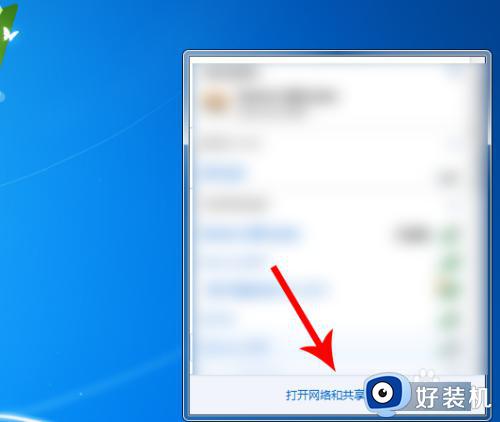
3、点击无线网络连接,如下图所示。
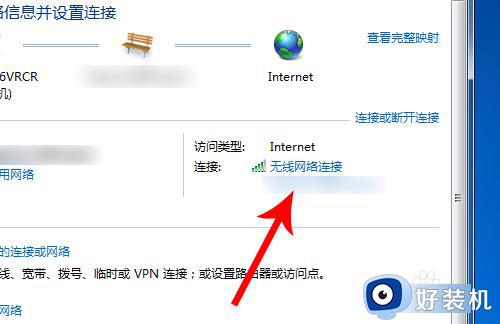
4、点击详细信息,如下图所示。
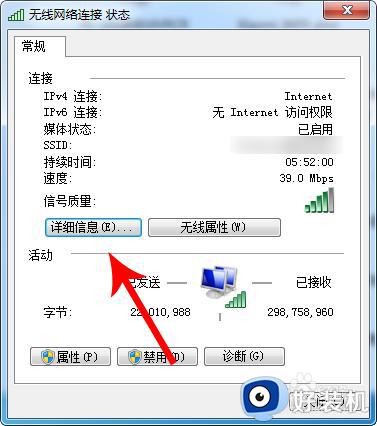
5、即可看到电脑的IP地址。
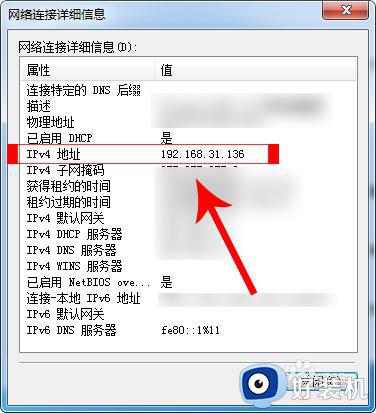
方法二:
1、打开电脑,点击左下角的图标,如下图所示。

2、点击运行,如下图所示。
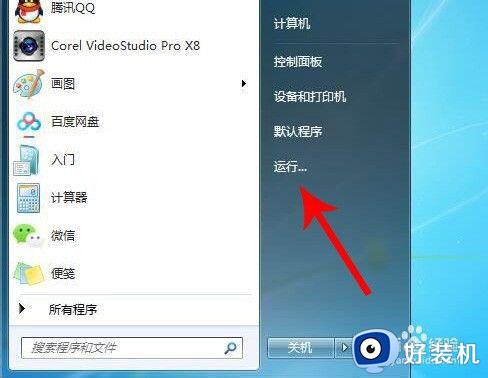
3、输入“cmd”,点击确定,如下图所示。
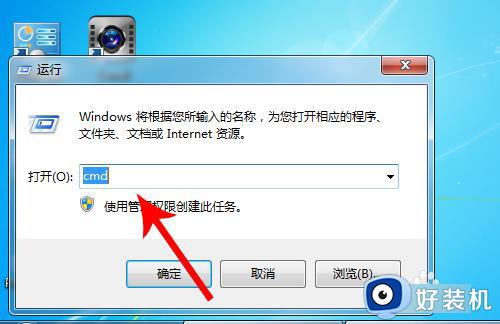
4、输入“ipconfig”,按回车键,如下图所示。
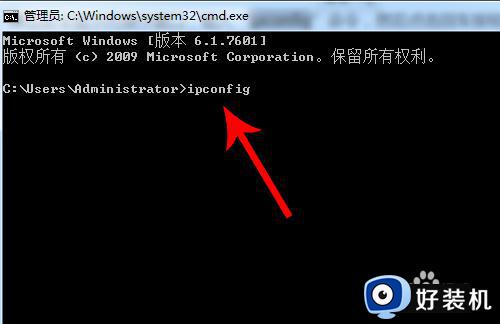
5、即可看到电脑的IP地址。
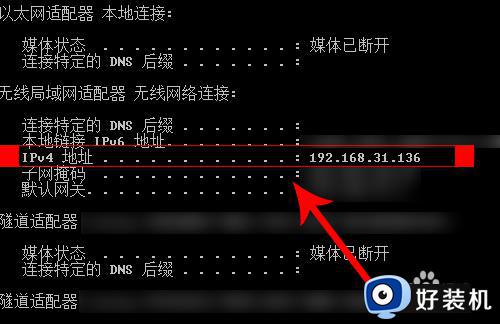
以上就是win7的ip地址怎么查的全部内容,如果有遇到这种情况,那么你就可以根据小编的操作来进行解决,非常的简单快速,一步到位。
win7的ip地址怎么查 win7系统查看IP地址的方法相关教程
- ip地址查询电脑win7方法 win7电脑怎么查ip地址
- win7查ip地址的操作方法 win7系统在哪里看IP地址
- win7的ip地址怎么查 win7系统在哪里看IP地址
- win7如何查看电脑ip地址 win7怎么查电脑ip地址查询
- win7查ip地址的方法 win7系统查看IP地址的方法
- win7系统ip地址怎么查看 w7系统怎么查看ip地址
- win7怎么查看打印机ip地址 如何查看打印机ip地址win7
- win7电脑ip地址怎么看 win7系统在哪里看IP地址
- windows7查看ip地址的方法 win7系统在哪里看IP地址
- win7的电脑ip地址怎么看 win7电脑查看ip地址的图文教程
- win7访问win10共享文件没有权限怎么回事 win7访问不了win10的共享文件夹无权限如何处理
- win7发现不了局域网内打印机怎么办 win7搜索不到局域网打印机如何解决
- win7访问win10打印机出现禁用当前帐号如何处理
- win7发送到桌面不见了怎么回事 win7右键没有发送到桌面快捷方式如何解决
- win7电脑怎么用安全模式恢复出厂设置 win7安全模式下恢复出厂设置的方法
- win7电脑怎么用数据线连接手机网络 win7电脑数据线连接手机上网如何操作
win7教程推荐
- 1 win7每次重启都自动还原怎么办 win7电脑每次开机都自动还原解决方法
- 2 win7重置网络的步骤 win7怎么重置电脑网络
- 3 win7没有1920x1080分辨率怎么添加 win7屏幕分辨率没有1920x1080处理方法
- 4 win7无法验证此设备所需的驱动程序的数字签名处理方法
- 5 win7设置自动开机脚本教程 win7电脑怎么设置每天自动开机脚本
- 6 win7系统设置存储在哪里 win7系统怎么设置存储路径
- 7 win7系统迁移到固态硬盘后无法启动怎么解决
- 8 win7电脑共享打印机后不能打印怎么回事 win7打印机已共享但无法打印如何解决
- 9 win7系统摄像头无法捕捉画面怎么办 win7摄像头停止捕捉画面解决方法
- 10 win7电脑的打印机删除了还是在怎么回事 win7系统删除打印机后刷新又出现如何解决
